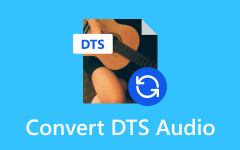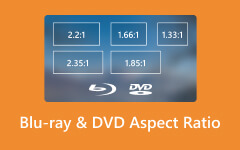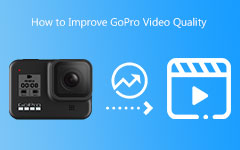Ultimate Tool a Guide to Convert GoPro Video to MP4, AVI, ETC.
Nemůžeme popřít, jak výhodné je v dnešní době GoPro používat. Ve skutečnosti jej mnoho uživatelů všech žánrů, jako jsou filmoví producenti, videografové, fotografové a nadšenci akčních sportů, s oblibou používá k pořizování vysoce kvalitních klipů. GoPro dokáže produkovat videa v HD kvalitě spolu se svými největšími funkcemi, jako je odolnost proti vodě a prachu. Navíc má robustní funkci a přitom se snadno a pohodlně přenáší. Většina kamer GoPro nahrává až 4K videa. Jsou ve formátu MP4 nebo většinou HEVC. Protože se však tyto výhody mohou zdát vyšší, nemůžeme přehlížet nevýhody, které způsobí, že budete potřebovat to nejlepší Video konvertor GoPro, které už možná budete potřebovat, když jste tady.
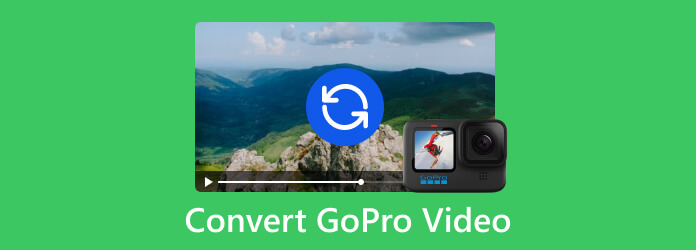
Část 1. Proč budete muset převádět GoPro Video
Jak již bylo zmíněno, kamery GoPro zachycují videa ve velmi vysokém rozlišení až 1080P nebo dokonce 4K. To znamená, že máte velmi velkou velikost souboru. Z tohoto důvodu jsou tato obrovská videa nevhodná pro přehrávání, úpravy nebo nahrávání na online stránky. Například videa GoPro nelze dekódovat na některých přehrávačích médií, nelze je upravovat v systémech NLE, jako je Windows Movie Maker, Adobe Premiere Pro, Final Cut Pro, iMovie a Sony Vegas Pro a bohužel je nelze sdílet s weby jako YouTube a Vimeo kvůli jejich limitům souborů.
Také, pokud jste uživatelem GoPro HERO 6 nebo HERO7 Black, vaše výstupní videa jsou uložena a zakódována v H.265/HEVC. Tento typ videa není tak široce přijímán přehrávači videa, mobilními zařízeními, stolními počítači a softwarem pro úpravu videa jako H264. Ve srovnání s jinými video formáty má také zvýšenou výpočetní složitost. Z tohoto důvodu je dominantní nutnost převést GoPro video do MP4.
Část 2. Doporučený formát videa pro GoPro
Než převedete svá videa GoPro, povolte této části, aby vám ukázala doporučený formát videa pro GoPro.
Vaše GoPro video bude vždy v MP4, i když může být ve videokodecích H.264 nebo H.265, což závisí na typu a nastavení vaší kamery. Pokud ještě neznáte formát kódování H.264, označuje se také jako AVC nebo Advanced Video Coding. Je to nějakým způsobem jeden z nejčastěji používaných formátů pro kompresi, nahrávání a distribuci videa. Mezitím H.265, také známý jako HEVC nebo High-Efficiency Video Coding, je nástupcem H.264. Nabízí stejnou úroveň kvality videa, ale s lepší kompresí dat. H.265 však není tak flexibilní jako H.264, takže se vám video GoPro v tomto formátu může zdát trhané a nepodporované některým softwarem pro úpravu videa.
Vzhledem k tomu, že se chystáte použít konvertor videa GoPro, zde jsou doporučené formáty pro zachování vynikajícího zobrazení obrazu.
- • MP4 s kodekem H.264.
- • MOV s kodekem H.264 nebo H.265.
- • AVI s kodekem H.264.
- • MKV s kodekem H.264 nebo H.265.
Část 3. Nejlepší způsob, jak převést GoPro videa bez ztráty kvality
Díky tomu je převod vašeho GoPro videa snazší a výkonnější Tipard Video Converter Ultimate. Jedná se o software, který nejlépe funguje na Windows a Mac a nabízí mimo konverzi. Nabízí stovky video kodeků a více než 500 mediálních formátů, které podporuje. To je také počet formátů, které si můžete vybrat jako výstup pro konverzi. Aby byl převod videa ještě více flexibilní, tento Tipard Video Converter Ultimate pracuje s infuzí pokročilých technologií a zrychlení. To může skutečně zpracovat mnoho video souborů v jednom postupu. Ano, můžete nahrát všechna svá GoPro videa najednou a poté je hromadně převést a přitom zachovat jejich kvalitu videa. Kromě toho proces převodu funguje tak rychle, protože převádí 60krát rychleji než běžný proces. Proto je to perfektní nástroj pro ty, kteří si váží svého času a nemohou čekat na dlouhý proces.
A co víc, poskytuje vám úžasné editory, kde můžete komprimovat, vylepšovat a upravovat všechny své video soubory a zdokonalovat je, než je zveřejníte online. Nemusíte se bát, i když jste se střihem videa poprvé, protože zaručujeme snadno ovladatelný pracovní prostor připravený pro začátečníky, jako jste vy. Také nemluvě o nástrojích pro tvorbu, které má, jako je tvůrce filmů, tvůrce koláží, 3D tvůrce a GIF, kde jsou zdrojem vaše videa GoPro. Stejně jako vy jste nadšení, poskytneme vám podrobné kroky, jak převést GoPro videa do požadovaných video formátů pomocí tohoto úžasného Tipard Video Converter Ultimate.
Krok 1Nainstalujte Software
Nejprve musíte nainstalovat software do počítače kliknutím na Ke stažení tlačítka níže. Pamatujte, že si můžete vybrat verzi, která bude vyhovovat operačnímu systému vašeho počítače.
Krok 2Nahrajte videa GoPro
Po instalaci jej můžete spustit a provést proces importu. Chcete-li tak učinit, musíte kliknout na Plus tlačítko ve středu rozhraní a vyberte všechna videa, která potřebujete převést.
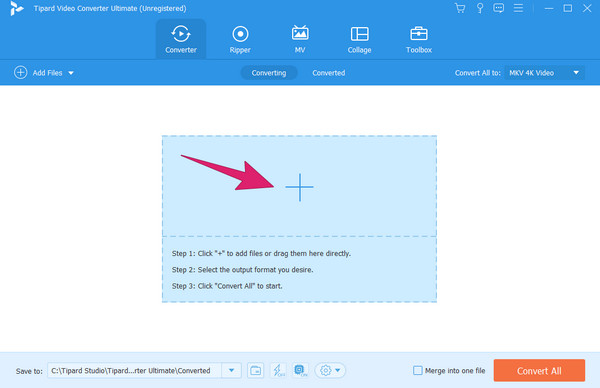
Krok 3Vyberte výstupní formát
Když jsou videa již načtena v rozhraní, klikněte na tlačítko se šipkou na Převést vše na sekce. Poté vyberte požadovaný výstupní formát pro vaše videa GoPro v části Video sekce. Vyberte také
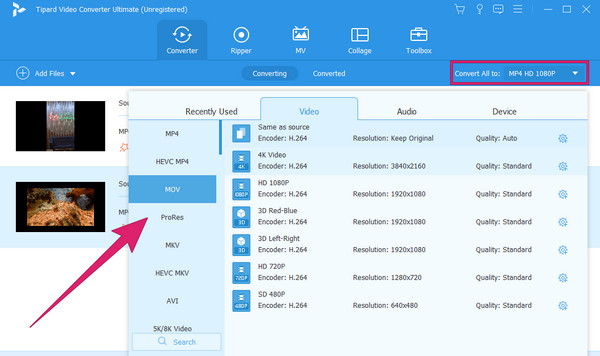
Krok 4Spusťte proces převodu
Po nastavení již můžete přejet myší nad Převést vše a klikněte na něj. V důsledku toho se rychle spustí proces převodu. Po chvíli jsou vaše videa připravena ke kontrole.
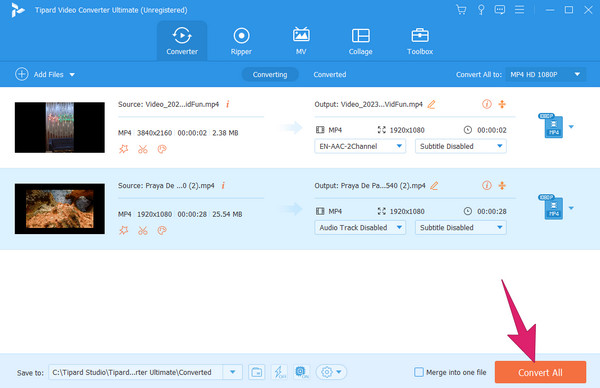
Část 4. Často kladené otázky o videích GoPro
Natáčí GoPro na MP4?
Ano. Kamery GoPro často nahrávají videa na MP4 kontejnery s H.264 nebo H.265 (HEVC) jako video kodek a se zvukem AAC (Advanced Audio Codec) jako jeho typickým kódováním.
Jak přenesu videa z GoPro do počítače?
K přenosu videí GoPro do počítače můžete použít jednu z následujících metod: kabel, čtečka paměťových karet, aplikace GoPro a GoPro Quick. Vyberte si metodu, která bude nejlépe vyhovovat vašim preferencím. Ujistěte se však, že je kamera zapnutá, aby ji váš počítač rozpoznal.
Přehrává VLC videa GoPro?
Ano. VLC umí přehrávat videa GoPro, protože podporuje videa s kodeky H.264 a H.265.
Proč investovat do čističky vzduchu?
Když se vydáte na cestu do převést GoPro videa na MP4 (H.264) a další doporučené formáty, určitě si to užijete, pokud použijete Tipard Video Converter Ultimate. Díky extra výkonnému postupu bude váš úkol extra výjimečný, tak to běžte a vyzkoušejte!